Cara Memperbaiki Kode Kesalahan Xbox One X 0x800704cf
Miscellanea / / August 04, 2021
Iklan
Itu Xbox Kode Kesalahan One X 0x800704cf menjadi salah satu masalah paling umum di antara pengguna yang biasanya dimulai dengan masalah masuk dan akhirnya beberapa pengguna mulai tidak dapat terhubung ke masalah jaringan sebagai baik. Untuk lebih spesifik, kesalahan ini terkait dengan konektivitas atau pengaturan jaringan yang dapat muncul setiap kali ada masalah jaringan sementara. Sekarang, jika Anda juga menghadapi masalah yang sama, lihat panduan ini untuk memperbaikinya.
Sekarang, ada beberapa alasan di balik masalah ini yang dapat memengaruhi kesalahan tertentu seperti masalah dengan MAC alamat, data jaringan lokal Anda dapat menyebabkan masalah, cache sementara atau kesalahan di konsol Anda, firmware konsol yang ketinggalan jaman, dll. Jadi, tanpa membuang waktu lagi, mari kita mulai.
Isi Halaman
-
1 Cara Memperbaiki Kode Kesalahan Xbox One X 0x800704cf
- 1.1 1. Hapus Cache Konsol
- 1.2 2. Hapus Alamat MAC Nirkabel Alternatif
- 1.3 3. Perbarui Konsol Xbox One (Offline)
- 1.4 4. Periksa Status Jaringan
- 1.5 5. Coba Gunakan Wi-Fi ke Ethernet
- 1.6 6. Periksa Status Server Xbox
Cara Memperbaiki Kode Kesalahan Xbox One X 0x800704cf
Menurut yang terkena dampak Xbox One X pengguna konsol, meskipun konsol tersebut terhubung ke internet, setiap kali mereka mencoba masuk ke akun, sistem mengatakan sesuatu seperti 'perangkat tidak terhubung ke internet dan melemparkan kode kesalahan 0x800704cf. Perlu juga disebutkan bahwa beberapa pengguna konsol Xbox One yang tidak beruntung juga menerima kesalahan ini.
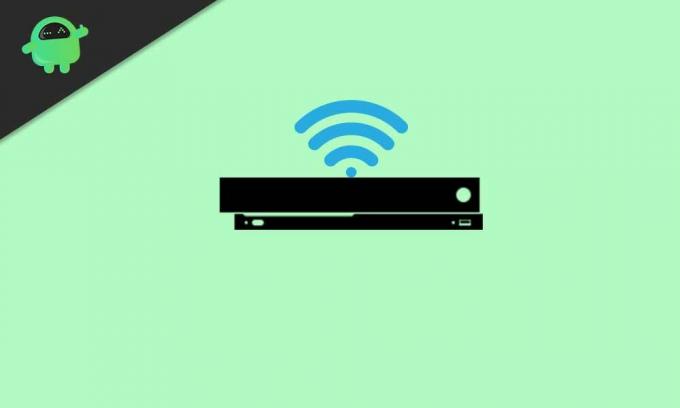
Iklan
1. Hapus Cache Konsol
Dengan menghapus kesalahan sementara atau cache di konsol Anda, Anda dapat memperbaiki sebagian besar masalah dalam waktu singkat. Jangan khawatir, profil Anda tidak akan dihapus.
- Buka 'Pengaturan' Xbox> Pilih 'Semua Pengaturan'.
- Pilih 'Sistem' dari panel kiri> Pilih 'Penyimpanan'.
- Sekarang, Anda harus memilih 'Hapus penyimpanan Xbox 360 lokal'.
- Jika diminta, konfirmasikan prosesnya dan tunggu hingga selesai.
- Setelah selesai, mulai ulang konsol Anda.
Jika metode ini tidak berhasil untuk Anda, coba yang lain.
2. Hapus Alamat MAC Nirkabel Alternatif
- Pilih 'Menu' dari 'Layar Utama' di konsol Anda.
- Pilih 'Pengaturan'> Pilih 'Pengaturan umum'.
- Pilih 'Network settings'> Pilih 'Advanced settings'.
- Pilih 'Alamat MAC Nirkabel Alternatif'.
- Pilih 'Hapus' dan pilih 'Ya' untuk mengonfirmasi.
- Pilih 'Mulai Ulang Konsol' untuk menyimpan perubahan.
- Kamu sudah selesai.
Jika Kode Kesalahan Xbox One X 0x800704cf tetap ada, ikuti metode selanjutnya.
3. Perbarui Konsol Xbox One (Offline)
- Unduh File Sistem Offline dari situs web resmi Xbox di PC.
- Ekstrak file dan salin file $ SystemUpdate file ke USB Flash Drive.
- Sekarang, cukup cabut kabel jaringan dan kabel power (Jika ada). Pastikan konsol Anda dimatikan.
- Tunggu setidaknya 30 detik lalu pasang kembali semua kabel dan hidupkan konsol.
- Selanjutnya, tekan tombol Keluarkan dan Pasangkan secara bersamaan hingga Anda mendengar bunyi bip pertama.
- Kemudian tekan tombol Xbox dan tunggu bunyi bip kedua (Jangan lepaskan tombol sekarang).
- Lepaskan kedua tombol dan tunggu konsol untuk boot ke file Mode Pemecahan Masalah.
- Sekarang, gunakan pengontrol Anda untuk menuju ke Menu> Hubungkan USB Flash Drive Anda ke konsol.
- Pilih opsi Pembaruan Sistem Offline> Tunggu proses untuk dimulai dan selesai.
- Setelah selesai, restart konsol Anda dan cabut pen drive USB.
Kami berasumsi bahwa sekarang Anda mungkin tidak lagi mendapatkan Kode Kesalahan Xbox One X 0x800704cf. Namun, jika masalah terjadi, coba metode lain.
Baca Juga:Perbaiki Kode Kesalahan Xbox One 0X87E107DF
Iklan
4. Periksa Status Jaringan
- Buka Menu Utama di konsol Xbox One X Anda.
- Pilih 'Settings'> 'Xbox Settings'> 'Network'> 'Network Settings'.
- Pilih 'Xbox Network Settings'> Sekarang, pilih 'Detailed Network Statistics'.
- Pilih ‘Statistik Jaringan Terperinci Xbox’> Di sini Anda akan melihat kecepatan internet, kekuatan, dll.
Jika kekuatan atau kecepatan jaringan tidak cukup sesuai dengan paket internet Anda, Anda harus menghubungi ISP (Penyedia Layanan Internet) untuk bantuan lebih lanjut.
5. Coba Gunakan Wi-Fi ke Ethernet
Ini adalah alasan utama lain di balik sebagian besar masalah terkait internet yang dapat diperbaiki dengan beralih ke koneksi kabel dari nirkabel atau sebaliknya. Jika memungkinkan, coba hubungkan kabel ethernet ke konsol dan mulai gunakan. Mungkin router atau kekuatan Wi-Fi memengaruhi pengalaman bermain game Anda.
6. Periksa Status Server Xbox
Ada kemungkinan besar mengalami downtime server atau proses pemeliharaan yang sedang berlangsung di server Anda. Jadi, sebaiknya selalu periksa Status server Xbox apakah masalahnya ada di ujung Anda atau di ujung server.
Selesai, teman-teman. Kami harap Anda berhasil memperbaiki masalah ini. Atau, Anda dapat masuk ke akun Xbox Anda dari perangkat lain dan mengubah kata sandi jika memungkinkan. Jika tidak, melakukan hard reset pada konsol atau router Wi-Fi Anda juga dapat menyelesaikan Kode Kesalahan Xbox One X 0x800704cf.
Iklan
Apakah Anda punya pertanyaan lain? Beri tahu kami di komentar di bawah.
Advertisements Bug atau kesalahan PS5 lainnya terungkap dalam beberapa minggu setelah dirilis secara publik.…
Advertisements Terakhir diperbarui pada 7 Maret 2021 pukul 02:49 PS5 sejauh ini merupakan salah satu…
Iklan Tampaknya banyak pengguna PS5 mendapatkan webcam PS5 tidak menghubungkan masalah ke...



![Cara Memasang Stock ROM di Quantum Muv UP Q13 [File Flash Firmware]](/f/0d6cbd0b4f1c9156ec0a04c965996bae.jpg?width=288&height=384)